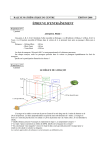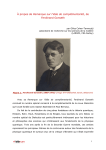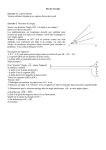Download Compilateur JavaSketchpad® Manuel d`utilisation
Transcript
Compilateur JavaSketchpad®
Manuel d'utilisation
Avertissement
Ceci est le manuel du compilateur en ligne et non la documentation de JavaSketchpad. Pour celle-ci
se reporter au site de Key Curriculum Press : http://www.keypress.com/sketchpad/javasketchpad/
La syntaxe est celle du compilateur en ligne et non la syntaxe d'origine de JavaSketchpad, les
différences étant notées au passage. Pour une interface graphique, voir Key Curriculum Press.
Table des matières
Syntaxe générale p.2
Commentaires p.2
Lignes de code p.3
Options p.4
Points p.4
Droites p.5
Cercles p.5
Surfaces p.6
Mesures p.6
Calculs p.7
Transformations p.8
Textes p.9
Lieu p.9
Boutons p.10
Constructions et exemples p.11
Arcs p.11
Intersections p.11
Constructions conditionnelles p.12
Utilisation de calculs p.13
Import/Export p.14
Annexes p.15
Options d'applet p.15
Sommaire des entités p.16
Fonctions non disponibles p.17
Macros p.18
Copyright et licences p.19
Syntaxe générale
Un dessin JavaSketchpad se compose de l'applet Java et de la description du dessin.
Dans une page HTML, ceci est défini comme :
<applet code="GSP.class" codebase="../jsp" archive="jsp4.jar" width="800" height="500">
<param name=Frame value=0>
<param name=MeasureInDegrees value=0>
<param name=Construction value="
…/…
">
affichage alternatif
</applet>
L'applet Java est définie par le fichier jsp4.jar
Le dessin lui même par la valeur (value) du paramètre 'Construction'
D'autres paramètres permettent de définir la couleur du fond etc. Voir en annexe.
Ces paramètres de l'applet ne sont pas modifiables en ligne par le compilateur.
L'affichage alternatif est, en HTML, ce qui est affiché à la place de l'applet si le moteur Java est
indisponible ou désactivé.
Chaque ligne du Construction.value de l'applet est conforme à la syntaxe d'origine de JavaSketchpad,
telle que définie par Key Curriculum Press. C'est le résultat de l'exécution du compilateur à partir du
texte source, qui, lui, obéit à une syntaxe différente.
Seul le format du texte source est défini ici, bien qu'il soit très proche de la syntaxe d'origine, il
comporte des différences importantes.
Commentaires
Les lignes vides sont ignorées.
Un commentaire est une ligne mise entre accolades { }
Les commentaires de plus d'une ligne doivent avoir sur chaque ligne leur deux accolades.
Les caractères accolades, et les caractères " sont interdits dans le texte du commentaire.
Exemples:
{
*** Ceci est un commentaire ***
}
{ et ceci est un commentaire }
{ sur plusieurs lignes }
{ les espaces en dehors des accolades sont ignorés }
Ligne de code
Une ligne de code se présente sous la forme générale
{ <id> } <entité> ( <paramètres> … )…( <paramètres> …) [<options>…] ;
et est terminée par un point virgule ;
<id> est l'identifiant de l'entité géométrique, son nom en fait.
Il est composé de chiffres lettres ou _@§&~|!?=:/^*+.– ou espaces et ne doit pas commencer par un
chiffre ou un espace. Les caractères # et $ sont réservés.
Exemples :
{A1} {A*}
{A^B}
{A - B}
{@ABC}
Les chiffres et espaces avant, ainsi que les espaces après sont ignorés, ainsi
{1 A} , { 1A } ou { A } définit le même nom A que {A}
{ id } est facultatif, en son absence un identifiant est généré automatiquement par le compilateur.
<entité> est le type d'entité géométrique généré : Point, Segment, Circle etc.
<paramètres> Les listes de paramètres, séparées par des virgules et entre parenthèses sont définies
selon l'entité, par exemple les coordonnées du point, le centre du cercle, le texte d'un message etc. :
Point (100,200);
Circle (A, B);
FixedText (20,40,'ceci est du texte');
ShowButton (400,40,'Montrer')(A,B);
Tous les paramètres doivent être définis avant leur utilisation. Les "références en avant" sont
interdites : dans Circle (A, B); les points A et B doivent être définis au préalable.
L'id d'un élément peut être son rang dans la liste des éléments
{A} Point (100, 200);
{B} Point (100, 300);
Segment (1,2);est alors identique à Segment (A,B), et est remplacé par Segment (A,B) dans
le source à la compilation. Ceci permet d'importer des constructions existantes dans le compilateur.
Bien sûr dans tous les cas ce qui est généré en sortie est Segment (1,2), seul compris par l'applet.
<options>
Entre crochets[ ], définissent les options d'affichage de l'élément, le label affiché, sa couleur etc. :
Point (100,200) [label('A'), red];
Nota :
1) Ne pas confondre le label (ce qui est affiché) et le nom (qui sert à identifier l'élément dans le script)
{A} Point (100,200)[label('B')];
A est le nom de l'élément, pour référence ultérieure par exemple dans un Segment (A,…)
B est ce qui est affiché sur le dessin.
Bien sûr c'est plus pratique de mettre le même, pour éviter des erreurs…
2) { } est en fait un commentaire pour JavaSketchpad lui-même. Ignoré par l'applet, il ne sert qu'au
compilateur. Par ailleurs des commentaires après le ; sont autorisés dans l'applet, mais interdits dans
le compilateur. De même plusieurs entités sur la même ligne sont interdites.
Point(100,200); { autre point } Point (150,300); est une ligne illégale
Options
label( 'text' )
définit le label affiché d'un point. Seuls les points peuvent avoir un label
le texte ne doit pas comporter de caractères ", ou ressemblant à des balises html
les ' doivent être doublés ' ', pour simuler " on écrit donc ' ' ' '
black, white, red, green, blue, yellow, cyan, magenta couleurs prédéfinies
color( r, g, b)
couleur arbitraire, r, g, b composantes rouge, vert, bleu de 0 à 255
hidden
l'élément est invisible
thick
trait épais, seuls les éléments 'linéaires' peuvent être épais
traced
l'élément laisse une trace en se déplaçant, les élément surfaciques sont interdits
layer(n)
couche de dessin, plus n est grand plus l'élément est dessus les autres n = 1 à 999
D'autres options, disponibles pour JavaSketchpad, ne sont pas traitées par le compilateur
Points de base
Les points peuvent être définis au départ, ou résultat de constructions géométriques.
Point (x,y);
Définit un point déplaçable, coordonnées initiales x, y en pixels sur l'applet
x, y sont limités à la surface visible soit ici 0
y est vers le bas, bien que l'orientation de l'axe des ordonnées soit vers le haut,
comme il se doit, le pixel 0 est en haut et le pixel 499 en bas !
FixedPoint (x,y); Définit un point non déplaçable par la souris.
Définit un point déplaçable, contraint à rester sur l'objet obj qui est
Point on object (obj, k);
un segment, ray, line, circle ou polygon (pourtour).
k définit la position initiale (rapport d'un segment, angle sur le cercle…)
Exemple:
{AB} Segment (A,B);
Point on object (AB, 0.333333);
Le point est contraint à rester sur le segment AB, au départ il est au 1/3 du segment à partir de B (!!!)
Les autres sortes de points sont le résultat des constructions géométriques
Midpoint (segment);
Milieu du segment
Intersect (straight, straight); Intersection de deux éléments rectilignes
er
1 point d'intersection avec le cercle, obj est un autre cercle ou un élément
Intersect1 (obj, circle);
er
ème
rectiligne. Il est compliqué de savoir si le point que l'on veut est le 1 ou le 2
point d'intersection de deux cercles. Il est alors conseillé d'utiliser des constructions
alternatives de ce point.
2ème point d'intersection avec le cercle.
Intersect2 (obj, circle);
Points obtenus par transformation géométrique d'autres points : voir "transformations"
Droites
Les droites sont définies par deux points quelconques préalablement définis comme points de base
ou comme points résultat de constructions préalables. Elles sont orientées point2
Segment (pointB, pointA);
Définit le segment AB
Ray (pointB, pointA);
Définit la demi-droite AB, d'origine A (!!!)
Line (pointB, pointA);
Définit la droite infinie AB
Parallel (straight, P);
Parallèle à la droite/segment/1/2droite straight, passant par P
Orientée dans le même sens
Perpendicular (straight, P);
Perpendiculaire à la droite/segment/1/2droite straight, passant par P
Orientée à 90° dans le sens horaire (donc rotation de – Les autres droites sont obtenues comme transformations géométriques de segment, ray et line
préalablement construits, en gardant leur type, un segment transformé en segment etc.
Voir 'transformations".
Cercles
Un cercle est défini par son centre et un point ou son rayon, résultats de points de base, de
constructions ou de mesures préalables.
Circle (center, point);
Cercle de centre donné passant par un point donné
Circle by radius (center, radius);
Cercle de centre donné et de rayon donné.
Le rayon peut être un segment, une mesure de longueur ou le résultat d'un calcul. Le compilateur
interdit un rayon qui n'est visiblement pas une longueur : surface, angle, slope ou ratio sont interdits.
Les passer à travers un calcul, à vos risques et périls pour la signification géométrique douteuse qui
peut en résulter.
Les cercles passant par trois points doivent être explicitement construits.
Le centre est le point d'intersection des médiatrices de deux des segments, perpendiculaires en leurs
milieux. Donc :
{AB} Segment (A,B);
{BC} Segment (B,C);
{M} Midpoint (AB);
{N} Midpoint (BC);
{d1} Perpendicular (AB, M);
{d2} Perpendicular(BC, N);
{O} Intersect (d1, d2);
Circle (O, A);
Les éléments intermédiaires peuvent être déclarés [hidden]
pour ne pas surcharger le dessin.
Le compilateur ne gère actuellement pas de macros qui
permettraient de définir tout cela comme
Circumcircle (A, B, C)
D'autres constructions au chapitre "constructions classiques".
Eléments surfaciques
Circle interior (circle);
Définit le disque formé par l'intérieur du cercle.
Il est entièrement rempli de la couleur par défaut ou indiquée.
Polygon (A,B,C…Z)
Définit le polygone fermé décrit par les points successifs,
dans l'ordre A, B, …Z. Au minimum 3 points., puis peint
l'intérieur du polygone
Le contour peut être utilisé comme chemin pour les Point on object et les Locus
Le pourtour n'est pas dessiné. Utiliser un Circle ou une succession de Segment
pour le visualiser.
Ces éléments surfaciques jouent facilement à cache-cache les uns derrière les autres et il est
fortement conseillé de définir ceux qui sont devant avec l'option layer()
L'option thick n'a aucun sens et l'option traced remplirait facilement tout le dessin et est rejetée par le
compilateur.
Ces éléments peuvent être copiés par les transformations géométriques.
Mesures et calculs
Les mesures permettent d'afficher les valeurs de longueurs angles surfaces mesurées sur le dessin,
mais aussi peuvent être utilisées comme paramètres dans d'autres constructions.
Toutes comportent les paramètres :
x, y
position de l'affichage de la mesure
'text' texte affiché devant la mesure
JavaSketchpad permet d'afficher un suffixe après la mesure, ceci n'est pas actuellement géré par le
compilateur.
Si on veut les utiliser juste pour définir des paramètres dans les constructions ultérieures, on peut les
déclarer [hidden].
Parameter (valeur, x, y, 'text' ); Définit un paramètre constant égal à 'valeur'
Length (segment, x, y, 'text' ); Longueur du segment, en pixels
Distance (A, B, x, y, 'text' );
Distance entre les points A et B, en pixels
Perimeter (Poly, x, y, 'texte' ); Périmètre du polygone
Circumference (circle, x, y, 'text' );
Périmètre du cercle
Radius (circle, x, y, 'text' );
Rayon du cercle, en pixels
Area (obj, x, y, 'text' );
Aire en pixel² de l'objet cercle, polygone ou disque
!#" $&%(')
Angle (A, B, C, x, y, 'text' );
L'applet autorise au choix des angles affichés en radians ou en degrés, le compilateur place
cette option à "radians" pour être compatible avec les autres valeurs d'angles qui sont toujours
en radians. + si sens trigonométrique de A vers C, – si sens horaire
Slope (straight, x, y, 'text' );
Pente de l'objet rectiligne (tangente de l'angle avec l'horizontale)
Ratio/Segments (sgmt1, sgmt2, x, y, 'text' );
segm1/segm2 (!!!)
AC/AB (!!!) préférer Ratio/Points à Ratio/Segment si des
Ratio/Points (A, B, C, x, y, 'text' );
points peuvent se confondre, supprimant alors le segment du dessin.
Ces mesures sont typées par le compilateur, il est illégal d'injecter une aire ou un angle comme valeur
de rayon etc. Types de valeurs :
Dist
longueurs, distances, périmètres
Angle
angles
Area
aires
Ratio
valeurs sans dimension : pente, rapports de longueurs
Calc
valeurs calculées ou paramètre
Calculs
Les mesures peuvent être injectées dans un calcul :
Calculate (x, y, 'text', 'expr' ) (p1, p2, … pn);
Ce calcul est fait à partir des paramètres p1 à pn qui sont des mesures ou calculs préalables.
expr est la description du calcul en notation Polonaise inverse.
!
Chaque élément de expr est
Un nombre
L'indice d'un paramètre : p1 est représenté par A, p2 par B etc. maximum de 26 paramètres donc.
Une opération + – * / ! ou ^, ^ représentant l'élévation à une puissance, ! la négation
Une fonction @xxxx parmi
@sin_ @cos_ @tan_ @asin @acos @atan
@sgn_ @abs_ @rond @trnc @sqrt @ln__ @log_
@ln__ est le logarithme neperien, @log_ le logarithme décimal
@rond arrondit à l'entier le plus proche
@trnc arrondit à l'entier inférieur en valeur absolue
@sgn_ -1, 0, 1
noter les 4 caractères après @, complétés par des '_'
Les angles sont exprimés en radians
La notation Polonaise inverse consiste à empiler les valeurs successives et à les consommer lors des
opérations.
Ainsi A+B s'écrit 'AB+' en notation polonaise inverse :
Mettre A sur la pile, mettre B sur la pile, additionner les deux valeurs du sommet de la pile et mettre le
résultat sur la pile à la place
A:
B:
A
+:
B
A
A+B
Cette notation rend superflue toute parenthèse et l'applet Java exécute les opération directement en
les lisant de gauche à droite.
'AB+C*' représente donc (A+B)*C que l'on peut écrire d'ailleurs aussi 'CAB+*'
puisque (A+B)*C = C*(A+B) enfin (A+B)*(C+D) s'écrit ainsi 'AB+CD+*'
Le résultat du calcul est le sommet de la pile à la fin. Il ne doit rien rester d'autre sur la pile.
Les opérations non commutatives / - et ^ donnent
'AB/' = A/B, 'AB –' = A – B et 'AB^' = A^B (A puissance B)
Les espaces sont superflus sauf pour séparer deux valeurs numériques consécutives
par exemple '1 2+'
L'ambiguïté de 'AB–1…' entre calculer A–B puis mettre +1 sur la pile ou mettre –1 sur la pile en plus
de A et B est résolue par l'absence effective de – unaire, contrairement à ce qui est dit dans la doc de
JavaSketchpad, –1 représente toujours – (opération) puis empiler 1. Les valeurs négatives sont
obtenues par x! (exemple 3.5! : vaut -3.5)
Transformations géométriques
Les éléments déjà construits peuvent être copiés via une transformation géométrique.
La copie à le même type que l'objet d'origine, un segment donne un segment etc.
Reflection (obj, straight);
L'objet 'obj' est copié par symétrie par rapport à la droite, segment ou
ray 'straight'
Dilation (obj, P, k);
Homothétie de centre P de rapport k
Dilation/SegmentRatio (obj, P, segm1, segm2);
Homothétie de centre P de rapport segm1/segm2
Dilation/3PtRatio (obj, P, A, B, C);
Homothétie de centre P de rapport AB/AC.
Même remarque que pour Ratio/points, préférer 3PtRatio à SegmentRatio si les
points peuvent se confondre.
Dilation/MarkedRatio (obj, P, ratio);
calcul préalable 'ratio'
Rotation (obj, P, a);
Homothétie de centre P, ratio défini par la mesure ou le
Rotation de centre P et d'angle a radians
Rotation/MarkedAngle (obj, P, A, B, C);
Rotation de centre P et d'angle ABC
Rotation/MeasuredAngle (obj, P, angle);
Rotation de centre P et d'angle mesuré au préalable
Translation (obj, dx, dy );
Translation de l'objet de (dx, dy) (dy>0 vers le haut !!!)
VectorTranslation (obj, A, B) Translation selon le vecteur AB
Translation/FixedAngle/MarkedDistance (obj, d, a_num)
Translation de la distance d mesurée au préalable, selon la direction de l'angle a
radians avec l'horizontale
Translation/MarkedAngle/FixedDistance (obj, a, d_num )
Translation de la distance d pixels, selon la direction de l'angle a, mesuré au
préalable, avec l'horizontale.
Translation/MarkedAngle/MarkedDistance (obj, a, d )
Translation de la distance d mesurée au préalable, selon la direction de l'angle a
mesuré au préalable, avec l'horizontale.
{d} Distance (P,Q,10,10,' ')[hidden];
{a} Angle (B,A,C,10,10,' ')[hidden];
{O1} Translation/MarkedAngle/MarkedDistance (O,a,d)[label('O''')];
Déplace le point O dans la direction définie par l'angle BAC
sur une distance égale à PQ
Textes
Outre les mesures, il est possible d'afficher des textes quelconques :
FixedText (x, y, 'texte');
Affiche le texte à la position x,y sur l'écran de l'applet
L'objet texte ainsi défini peut être copié par :
PeggedText (P, obj );
L'objet texte ou la mesure obj est 'accroché' au point P, et se
déplace donc avec le point.
ConcatText (x, y, obj, obj, … );
Les textes/mesures obj sont concaténés et l'objet texte résultant
est affiché à la position x,y.
Lieu géométrique
Locus (P, M, chemin, n);
Trace le lieu du point P quand le point libre M suit le trajet chemin
ce trajet étant un segment, ray, line, circle ou polygon. M doit être déclaré comme
étant déjà sur un certain objet ('Point on object'), et chemin doit être cet objet.
n est le nombre de points calculés pour tracer le lieu.
Les lieux obtenus ne peuvent pas être copiés par une transformation et ne peuvent pas servir pour
des autres "Point on object".
Aucune vérification n'est effectuée que le point P est bien une construction qui dépend de M.
Exemple : tracé d'une parabole
{A} Point (50,400)[label('(d)')];
{B} Point (600,400);
{AB} Line (A,B);
{F} Point (300,320)[label('F')];
{M} Point on object (AB, 0.8)[label('M')];
{FM} Segment (F,M);
{H} Midpoint (FM)[hidden];
{m} Perpendicular (FM,H);
{d} Perpendicular (AB,M);
{P} Intersect (m,d)[label('P')];
{parab} Locus (P,M,AB,100);
Le lieu ainsi tracé se déforme en temps réel quand on déplace les points de base A,B et F
Le déplacement manuel du point M permet de voir comment est parcourue la parabole
Le tracé du lieu d'un segment/ray/line est moins intéressant car il se contente d'afficher le segment
pour chaque position calculée, l'enveloppe apparaît ainsi mais noyée dans un fouillis de lignes.
Ici l'enveloppe de m est la même parabole, Locus (m,M,AB,100); fait apparaître cette enveloppe
mais trace 100 lignes m sur le dessin !
Lorsque le lieu d'un point est discontinu (asymptotes) des lignes parasites peuvent apparaître, si n est
suffisamment grand, ces lignes parasites sont en fait … les asymptotes.
Boutons
Les boutons permettent des actions comme cacher/montrer des parties du dessin, ou animer
automatiquement la construction.
Comme les mesures, ils comportent systématiquement leur position x,y et leur titre.
HideButton (x, y, 'titre' )(obj, obj, … );
Tous les objets indiqués sont cachés.
ShowButton (x, y, 'titre' )(obj, obj, … );
Tous les objets indiqués sont affichés, même si déclarés
[hidden] à l'origine.
MoveButton (x, y, v, 'titre' )(A, A', B, B', … ); Les points libres A', B' … sont respectivement déplacés
vers les points A, B … à la vitesse v pixels par trame.
(attention : destination, point …)
AnimateButton (x,y,'titre') (A, Pa, B, Pb, …) (va, vb, …) (fa, fb, …) (ma, mb, …);
Les points libres A, B, … sont respectivement déplacés sur les chemins Pa, Pb, …
aux vitesses va, vb, … un point déclaré 'on object' doit être déplacé sur cet objet.
fa, fb, … et ma, mb, … définissent leur façon de se déplacer
f = 0 répète indéfiniment, f = 1 une seule fois
m = 0 sens anti-horaire sur un cercle, aller-retour sur une droite
m = 1 sens horaire sur un cercle, aller simple sur une droite
SimultaneousButton (x,y,'titre')(obj, obj, … ); Tous les boutons obj sont actionnés. Ceci permet de
déclarer un {v} ShowButton [hidden] et un {h} HideButton [hidden],
un SimultaneousButton (v,h) provoque alors simultanément l'apparition des objets
déclarés dans v et la disparition des objets déclarés dans h.
Constructions classiques et astuces
Tracé d'un arc
{ ================ }
{ *** Draw arc *** }
{ ================ }
{A} Point (100,200)[label('A')];
{B} Point (150,300)[label('B')];
{C} Point (130,100)[label('C')];
{BC} Segment (B,C)[hidden];
{M} Point on object (BC,0.3)[hidden];
{P} Rotation/MarkedAngle (B,A,B,A,M)[hidden];
{arc} Locus (P,M,BC,100);
{Ab} Ray (B,A);
{Ac} Ray (C,A);
L'arc généré n'est correct que si l'angle est suffisamment inférieur à
plusieurs arcs plus petits. En particulier pour tracer un demi-cercle.
écouper en
{ ======================== }
{ *** Draw half circle *** }
{ ======================== }
{A} Point (100,100)[label('A')];
{B} Point (180,200)[label('B')];
{AB} Segment (A,B)[hidden];
{O} Midpoint (AB)[label('O')];
{ pi/2 }
{H} Rotation (B,O, 1.5707963267948966)[hidden];
{s1} Segment (A,H)[hidden];
{M1} Point on object (s1, 0)[hidden];
{P1} Rotation/MarkedAngle (A,O,A,O,M1)[hidden];
{arc1} Locus (P1,M1,s1,100);
{s2} Segment (B,H)[hidden];
{M2} Point on object (s2, 0)[hidden];
{P2} Rotation/MarkedAngle (B,O,B,O,M2)[hidden];
{arc2} Locus (P2,M2,s2,100);
!"$# % & "('")+* ,!" !# "- ")+.# !"/10324.65/1032+
échanger A et B
Le tracé d'un secteur ou d'un demi disque ne se fait pas aussi simplement : il faut effectivement tracer
n sommets d' un polygone…
Autre intersection
Lorsqu'une droite d passant par A recoupe un cercle passant par A et de centre O, l'autre point
d'intersection ne doit pas être cherché par Intersect1/2 car cela ne sera jamais le bon d'après la loi de
Murphy : on obtiendra de nouveau A ! L'astuce est de le construire autrement :
{O} Point (100, 200)[label('O')];
{A} Point (50,150)[label('A')];
{D} Point (400, 30);
{d} Line (A,D);
{C} Circle (O,A);
{ *** deuxième intersection : *** }
{m} Perpendicular (d, O)[hidden];
{B} Reflection (A, m)[label('B')];
Et de même pour la deuxième intersection de deux cercles
Intersection d'une demi-droite
En fait le choix Intersect1/Intersect2 avec une droite peut être maîtrisé car il ne dépend que de la
définition de la droite. La droite (A,B) est orientée de B vers A et Intersect1 est la première et
Intersect2 la deuxième sur ce sens de parcours, donc dans ce sens Intersect1 est le point d'entrée
dans le cercle et Intersect2 le point de sortie du cercle.
De même avec une demi droite Ray(A,B) d'origine B, orientée de B vers A et un Segment (A,B)
orienté de B vers A.
Tracé d'une horizontale/verticale
Il suffit de déplacer le point de base par translation de dx, 0 ou 0, dy
{ horizontale passant par A }
{A.} Translation (A,100,0)[hidden];
{d} Line (A,A.);
Constructions conditionnelles
Soit par exemple à restreindre un point M dans un demi plan, défini par une droite (d) et un point P
La perpendiculaire à (d) en M coupe (d) en I La droite PM coupe(d) en J
Les demi-droites IM et JP se coupent (en M) seulement si P et M du même côté de (d). La suite de la
construction est alors à partir de ce point d'intersection au lieu de M lui même
{ droite (d) }
{A} Point (100,10);
{B} Point (150,400);
{d} Line (A,B);
{P} Point (200,100)[label('P')];
{M} Point (300,200);
{ test }
{q} Perpendicular (d,M)[hidden];
{I} Intersect(d,q)[hidden];
{PM} Line (P,M)[hidden];
{J} Intersect (d,PM)[hidden];
{Jp} Ray (P,J)[hidden];
{Im} Ray (M,I)[hidden];
{M.} Intersect(Jp, Im)[label('M'),red];
{ utilisation de M. }
{C} Point (160,300)[label('C')];
{CM.} Segment(C,M.);
(les points ont été déplacés pour l'illustration et les demi-droites rendues visibles en vert)
Le segment CM etc. n'existent que si P et M du même côté de (d) : M et CM disparaissent sinon ainsi
que toutes les constructions en découlant.
Le même genre d'astuce (intersection avec des demi-droites ou des segments) peut être utilisée dans
d'autres cas semblables pour s'assurer que ce que l'on construit respecte les conditions du problème.
Inversement, on peut être amené à prolonger des segments en droites pour traiter tous les cas de
figure.
Une autre possibilité de dessin conditionnel ou complexe est l'usage judicieux de Calculate, et par
exemple de @sgn_ ou @abs_ pour obtenir des valeurs nulles si condition.
Utilisation de calculs
Les constructions classiques à la règle et au compas s'obtiennent toutes à partir des droites et cercles
tracés par les fonctions de base. La fonction Calculate permet d'aller au delà de ces constructions,
construire un polygone régulier à 7 côtés, trisecter un angle quelconque etc.
Comme exemple citons le théorème de Morley qui nécessite de trisecter les angles d'un triangle.
{ *** triangle de Morley *** }
{ ************************** }
{A} Point (100,400)[label('A')];
{B} Point (400,400)[label('B')];
{C} Point (200,100)[label('C')];
{AB} Segment (A,B);
{BC} Segment (B,C);
{CA} Segment (C,A);
{ mesure l'angle A.. et calcule A/3.. }
{a} Angle (B,A,C,10,10,' ')[hidden];
{a/3} Calculate (10,10,' ','A3/')(a)[hidden];
{b} Angle (C,B,A,10,10,' ')[hidden];
{b/3} Calculate (10,10,' ','A3/')(b)[hidden];
{c} Angle (A,C,B,10,10,' ')[hidden];
{c/3} Calculate (10,10,' ','A3/')(c)[hidden];
{ tracer les trisectrices }
{B1} Rotation/MeasuredAngle (B,A,a/3)[hidden];
{AB1} Ray (B1,A);
{B2} Rotation/MeasuredAngle (B1,A,a/3)[hidden];
{AB2} Ray (B2,A);
{C1} Rotation/MeasuredAngle (C,B,b/3)[hidden];
{BC1} Ray (C1,B);
{C2} Rotation/MeasuredAngle (C1,B,b/3)[hidden];
{BC2} Ray (C2,B);
{A1} Rotation/MeasuredAngle (A,C,c/3)[hidden];
{CA1} Ray (A1,C);
{A2} Rotation/MeasuredAngle (A1,C,c/3)[hidden];
{CA2} Ray (A2,C);
{ triangle de Morley }
{D} Intersect (AB1,BC2)[label('D')];
{E} Intersect (BC1,CA2)[label('E')];
{F} Intersect (CA1,AB2)[label('F')];
{t} Polygon (D,E,F)[cyan];
Le triangle DEF est équilatéral, quel que soit le triangle ABC de départ.
Import/Export
L'import de source par copier/coller depuis un script existant vers la fenêtre "source" nécessite juste
quelques précautions concernant les commentaires et les identifiants
S'assurer qu'il n'y a pas de commentaires imbriqués ni mélangés dans une ligne de code
Il est recommander de définir explicitement un identifiant pour chaque entité du dessin.
Le compilateur en génère une sinon, mais cet identifiant automatique peut conduire à des doubles
définitions ultérieures en cas de modifications.
Enfin certaines constructions de JavaSketchpad sont inconnues du compilateur.
Le réimport en tant que source d'un script traduit par le compilateur ne pose aucun problème. Et est
forcément compatible "par construction".
Le compilateur est conçu à l'origine pour générer en ligne une applet exécutée sur la même page que
le compilateur, ou exportée automatiquement dans une page créée à la volée sur mon site.
Le script généré peut être exporté et placé dans vos propres pages/applications par copier-coller
depuis la fenêtre "traduite" du compilateur, en le mettant dans une balise <applet> </applet> idoine.
Vous devez alors vous procurer l'applet JavaSketchpad auprès de Key Curriculum Press :
http://www.keypress.com/sketchpad/javasketchpad/
pour pouvoir l'exécuter sur vos pages.
Enfin le source peut être sauvegardé par copier-coller depuis la fenêtre "source" vers un fichier texte
quelconque, mais il est de toute façon compatible avec le script traduit et peut être régénéré à partir
de ce script traduit. (donc disponible dans le source des pages HTML générées)
Il est aussi possible d'utiliser le compilateur en ligne pour générer un dessin, que vous copiez en
image statique par copie d'écran.
Annexes
Options d'applet
Bien que non modifiables par le compilateur en ligne, elles peuvent être redéfinies dans vos propres
pages.
Couleur de fond : défaut = gris 200 200 200
<param name=BackRed value=0>
<param name=BackGreen value=255>
<param name=BackBlue value=0>
Encadré : 0 pas encadré, 1 encadré
<param name=Frame value=0>
Police pour les labels :
<param name=LabelFont value=…> défaut = Helvetica
<param name=LabelSize value=6…100> défaut = 12
<param name=LabelBold value=0/1> défaut = 1
<param name=LabelItalic value=0/1> défaut = 0
Police pour les boutons : idem ActionFont, ActionSize, ActionBold, ActionItalic
Défaut = TimesRoman 14 0 0
Police pour les mesure et textes : idem MeasureFont, MeasureSize, MeasureBold, MeasureItalic
Défaut = Helvetica 10 0 0 La taille est redéfinie à 14 pour le compilateur en ligne
Mesures d'angle :
MeasureInDegrees 0 en radian (défaut), 1 en degrés. Pour réutiliser une mesure d'angle en
degrés, il faut la convertir en radian par un calcul.
DirectedAngles
éfaut)
!
Enfin la taille de l'applet est définie dans la balise <applet> elle même :
width=xxx height=yyy
Le paramètre codebase="../jsp" définit l'emplacement où est stocké l'applet Java dans l'arborescence
des fichiers du site.
Le reste (code="GSP.class" archive="jsp4.jar") est imposé par la spécification de JavaSketchpad.
Sommaire des entités
Point (NUMX, NUMY)
FixedPoint (NUMX, NUMY)
Midpoint (SEGM)
Point on object (STRAIGHT|CIRCLE|POLY, NUMB)
Intersect (STRAIGHT, STRAIGHT)
Intersect1 (STRAIGHT|CIRCLE, CIRCLE)
Intersect2 (STRAIGHT|CIRCLE, CIRCLE)
Segment (PNT, PNT)
Ray (PNT, PNT)
Line (PNT, PNT)
Perpendicular (STRAIGHT, PNT)
Parallel (STRAIGHT, PNT)
Polygon (PNT, PNT, PNT, ETC)
Circle (PNT, PNT)
Circle by radius (PNT, SEGM|DIST|CALC)
Circle interior (CIRCLE)
Reflection (OBJ, STRAIGHT)
Dilation (OBJ, PNT, NUMB)
Dilation/SegmentRatio (OBJ, PNT, SEGM, SEGM)
Dilation/3PtRatio (OBJ, PNT, PNT, PNT, PNT)
Dilation/MarkedRatio (OBJ, PNT, CALC|RATIO)
Rotation (OBJ, PNT, NUMB)
Rotation/MarkedAngle (OBJ, PNT, PNT, PNT, PNT)
Rotation/MeasuredAngle (OBJ, PNT, ANGLE|CALC)
Translation (OBJ, NUMB, NUMB)
VectorTranslation (OBJ, PNT, PNT)
Translation/FixedAngle/MarkedDistance (OBJ, DIST|CALC, NUMB)
Translation/MarkedAngle/FixedDistance (OBJ, ANGLE|CALC, NUMB)
Translation/MarkedAngle/MarkedDistance (OBJ, ANGLE|CALC, DIST|CALC)
Length (SEGM, NUMX, NUMY, STRING)
Angle (PNT, PNT, PNT, NUMX, NUMY, STRING)
Perimeter (POLY, NUMX, NUMY, STRING)
Circumference (CIRCLE|INTERIOR, NUMX, NUMY, STRING)
Radius (CIRCLE|INTERIOR, NUMX, NUMY, STRING)
Area (CIRCLE|INTERIOR|POLY, NUMX, NUMY, STRING)
Slope (STRAIGHT, NUMX, NUMY, STRING)
Distance (PNT, PNT, NUMX, NUMY, STRING)
Ratio/Segments (SEGM, SEGM, NUMX, NUMY, STRING)
Ratio/Points (PNT, PNT, PNT, NUMX, NUMY, STRING)
Calculate (NUMX, NUMY, STRING, EXPR), (MEASURE, ETC)
Parameter (NUMB, NUMX, NUMY, STRING)
ShowButton (NUMX, NUMY, STRING), (OBJ, ETC)
HideButton (NUMX, NUMY, STRING), (OBJ, ETC)
MoveButton (NUMX, NUMY, NUMB, STRING), (PNT, FREE, ETC2)
AnimateButton (NUMX, NUMY, STRING), (FREE, PATH, ETC2), (NUMB, ETC),
(FLAG, ETC), (FLAG, ETC)
SimultaneousButton (NUMX, NUMY, STRING), (BUTT, ETC)
Locus (POINT|STRAIGHT, FREE, PATH, NUMB)
FixedText (NUMX, NUMY, STRING)
PeggedText (PNT, CAPT|MEASURE)
ConcatText (NUMX, NUMY), (CAPT|MEASURE, ETC)
Fonctions de JavaSketchpad non prises en compte par le compilateur
Diverses fonctions de JavaSketchpad sont complètement ignorées (= rejetées) par le compilateur.
Il est ainsi illégal d'utiliser les fonctions sur images :
Image, ImageOnPoint, ImageBetweenPoints ainsi que l'option d'affichage image('url'), ceci dans le
cadre de l'utilisation en ligne pour des raisons de sécurité (pas d'url externes autorisées, pas d'images
disponibles en local à priori).
Les fonctions sur systèmes de coordonnées Origin&Unit UnitCircle AxisX AxisY PlotXY
UnitPoint ne sont pas disponibles, pour simplifier le compilateur, de même que les alias
DriverPoint et PolarTranslation.
L'option auto est rejetée, pour imposer un démarrage manuel des applications, ainsi que les options
de formatage de texte :
bold italic plain size(number) font(string) justifyLeft justifyRight justifyCenter
(pour simplifier le compilateur) et l'option suffix(string) est rejetée pour la même raison.
Par contre un contrôle plus strict du typage des paramètres est effectué par le compilateur, rejetant
des constructions qui passeraient dans JavaSketchpad avec un résultat douteux ou qui seraient tout
bonnement ignorées.
Macros
Les macros et structures de contrôle n'existent pas dans la version actuelle du compilateur.
La syntaxe prévue pourrait être :
#define <nom> (type, type, …);
<corps de la macro>
#end
appel :
{id} nom (para, para, …);
Dans le corps de la macro les lignes sont ordinaires, avec uniquement les identifiants qui sont :
-En paramètre, #1, #2 … étant les paramètres formels 1,2,… remplacé par les paramètres réels au
moment de l'expansion de la macro.
-En id, remplacés par $*id ou * est le nombre de fois où la macro a été appelée
La macro retourne comme objet le dernier crée.
Exemple :
#define Bissector (pnt, pnt);
{$s} Segment (#1,#2)[hidden];
{$m} Midpoint ($s)[hidden];
Perpendicular($s,$m);
#end
un appel :
{d} Bissector (A,B)[blue];
{e} Bissector (C,D)[red, thick];
génère alors :
{$1s} Segment(A,B)[hidden];
{$1m} Midpoint ($1s)[hidden];
{d} Perpendicular ($1s, $1m)[blue];
{$2s} Segment (C,D)[hidden];
{$2m} Midpoint ($2s)[hidden];
{e} Perpendicular($2s,$2m)[red, thick];
qui est traduit ensuite comme d'habitude
Le texte source des macros n'est pas transmis au résultat généré.
Structures de contrôle
Elle ne sont valables qu'à l'intérieur des macros
#if exp exp = test sur valeur constante ou type de paramètre (pas de test sur une variable)
#if #1=PNT test si le paramètre #1 est un Point
#if #1=3
test si le paramètre #1 est le nombre 3 (directement, pas la valeur d'une
mesure, ceci est évidemment imposible au compilateur.)
#else
#endif
#for $i = liste de paramètres ou $i = valeur to n by step valeur, n et step pouvant être des #p
#endfor
Copyright et licences
JavaSketchpad® est la propriété de Key Curriculum Press Inc. Son utilisation est définie par les
accords de licence définis sur leur site.
http://www.keypress.com/sketchpad/javasketchpad/
Le compilateur est ma propriété personnelle. J'en autorise l'utilisation libre depuis mon site
http://chephip.free.fr/ dans le but de générer vos propres dessins, publiés sur mon site ou pour votre
usage personnel. Dans ce dernier cas, vous devrez vous procurer vous même JavaSketchpad auprès
de Key Curriculum Press pour les visualiser.
Aucune garantie n'est assurée quant au bon fonctionnement du compilateur ou aux risques de
perturbations et pertes de données de l'ordinateur sur lequel il est exécuté.
Version 1.0 (création) Jun 2006 Copyright Philippe Chevanne



















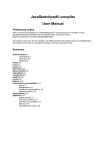
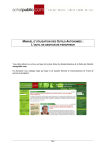
![[U4.23.04] Opérateur MODI_MAILLAGE](http://vs1.manualzilla.com/store/data/006358244_1-09876e4b09ecbf5c6bfb13c51dae56a7-150x150.png)

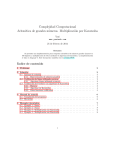
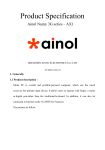
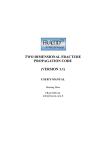
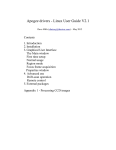
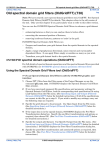


![[U4.43.06] Opérateur DEFI_COMPOR](http://vs1.manualzilla.com/store/data/006368925_1-c1c8000fe8f4bb794e5f91f139912830-150x150.png)